Kako posneti drsne posnetke zaslona v Androidu
Miscellanea / / November 28, 2021
Posnetek zaslona je preprost, a bistven del uporabe pametnega telefona. To je v bistvu slika vsebine vašega zaslona v tistem trenutku. Najpreprostejši način za snemanje zaslona je tako, da skupaj pritisnete gumb za zmanjšanje glasnosti in gumb za vklop, ta metoda pa deluje za skoraj vse telefone Android. Obstaja več razlogov, zakaj morate narediti posnetek zaslona. Lahko bi shranili nepozaben pogovor, delili smešno šalo, ki je bila razbita v nekem skupinskem klepetu, delite informacije o tem, kaj je prikazano na vašem zaslonu, ali da pokažete svoje kul novo ozadje in temo.
Zdaj preprost posnetek zaslona zajame samo isti del zaslona, ki je viden. Če bi morali fotografirati dolg pogovor ali vrsto objav, potem postane postopek težak. Morali bi narediti več posnetkov zaslona in jih nato sestaviti skupaj, da bi delili celotno zgodbo. Vendar pa skoraj vsi sodobni pametni telefoni Android zdaj ponujajo učinkovito rešitev za to in to je znano kot posnetek zaslona s pomikanjem. Ta funkcija vam omogoča neprekinjen dolg posnetek zaslona, ki zajema več strani s samodejnim pomikanjem in fotografiranjem hkrati. Zdaj imajo nekatere znamke pametnih telefonov, kot so Samsung, Huawei in LG, to funkcijo vgrajeno. Drugi lahko za isto preprosto uporabijo tretjo osebo.

Vsebina
- Kako posneti drsne posnetke zaslona v Androidu
- Kako posneti drsni posnetek zaslona na pametnem telefonu Samsung
- Kako posneti drsni posnetek zaslona na pametnem telefonu Huawei
- Kako posneti drsni posnetek zaslona na pametnem telefonu LG
- Kako posneti drsni posnetek zaslona z aplikacijami tretjih oseb
- #1. Longshot
- #2. StichCraft
- #3. Mojster zaslona
Kako posneti drsne posnetke zaslona v Androidu
V tem članku vas bomo naučili, kako posneti drsne posnetke zaslona na pametnem telefonu Android.
Kako posneti drsni posnetek zaslona na pametnem telefonu Samsung
Če ste pred kratkim kupili pametni telefon Samsung, je zelo verjetno, da ima vgrajeno funkcijo pomikanja zaslona. Poznan je kot Scroll Capture in je bil prvič predstavljen v slušalki Note 5 kot dodatna funkcija orodja Capture more. Spodaj je vodnik po korakih za fotografiranje pomikajočega zaslona na pametnem telefonu Samsung.
1. Prva stvar, ki jo morate storiti, je odpreti Nastavitve na svoji napravi in nato tapnite na Napredne funkcije možnost.
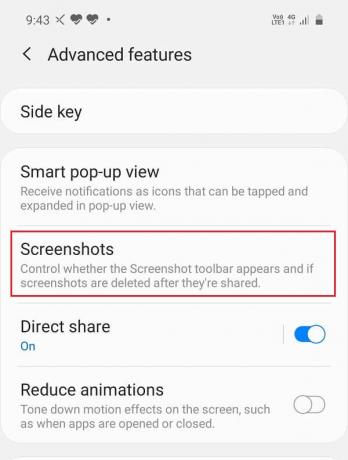
2. Tukaj poiščite Smart Capture in vklopite stikalo poleg njega. Če ga ne najdete, se dotaknite Posnetki zaslona in poskrbite za to omogočite preklop poleg orodne vrstice Posnetek zaslona.

3. Zdaj pojdite na spletno stran oz klepet, kjer bi radi naredili drsni posnetek zaslona.
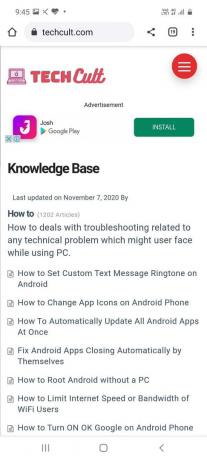
4. Začnite z a običajen posnetek zaslona, in videli boste, da je nov Ikona za zajemanje pomika se prikaže poleg ikon za obrezovanje, urejanje in skupno rabo.

5. Nadaljujte z dotikom, da se pomaknete navzdol in se ustavite šele, ko ste zajeli celotno objavo ali pogovor.

6. Prav tako boste lahko videli majhen predogled posnetka zaslona v spodnjem levem kotu zaslona.
7. Ko je posnetek zaslona zajet, lahko greste v mapo s posnetki zaslona v svoji galeriji in si jo ogledate.
8. Če želite, lahko spremenite in nato shranite.
Preberite tudi:7 načinov, kako narediti posnetek zaslona na telefonu Android
Kako posneti drsni posnetek zaslona na pametnem telefonu Huawei
Pametni telefoni Huawei imajo vgrajeno tudi funkcijo drsnega posnetka zaslona, ki je za razliko od pametnih telefonov Samsung privzeto omogočena. Vsak posnetek zaslona lahko brez težav pretvorite v pomikajoč se posnetek zaslona. Spodaj je vodnik po korakih za zajemanje drsnega posnetka zaslona, znanega tudi kot Scrollshot na pametnem telefonu Huawei.
1. Prva stvar, ki jo morate storiti, je, da se pomaknete do zaslona, ki ga želite posneti pomikajočega zaslona.
2. Po tem naredite običajen posnetek zaslona s hkratnim pritiskom na Gumb za zmanjšanje glasnosti in gumb za vklop.
3. Lahko tudi povlecite navzdol s tremi prsti po zaslonu, da posnamete posnetek zaslona.
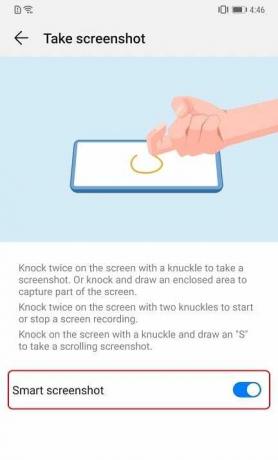
4. Zdaj se bo na zaslonu in skupaj z njim pojavil predogled posnetka zaslona Možnosti urejanja, skupne rabe in brisanja boste našli Možnost drsnega posnetka.
5. Dotaknite se in bo samodejno se začne pomikati navzdol in hkrati fotografirati.
6. Ko menite, da je želeni del strani pokrit, tapnite na zaslon, in drsenje se bo končalo.
7. Končna slika neprekinjenega ali drsečega posnetka zaslona se bo zdaj prikazala na zaslonu, da si ga lahko ogledate.
8. Lahko se odločite uredite, delite ali izbrišite posnetek zaslona oz povlecite levo in slika bo shranjena v vaši galeriji v mapi Posnetki zaslona.
Kako posneti drsni posnetek zaslona na pametnem telefonu LG
Vse naprave LG od G6 naprej imajo vgrajeno funkcijo, ki vam omogoča, da posnamete drsni posnetek zaslona. Na napravah LG je znan kot razširjeni zajem. Sledite spodnjim korakom, da se naučite, kako ga zajeti.
1. Najprej pojdite na stran ali zaslon, katerega posnetek zaslona želite narediti.
2. Zdaj povlecite navzdol z obvestilne plošče na dostop do menija za hitre nastavitve.
3. Tukaj izberite Capture+ možnost.
4. Vrnite se na glavni zaslon in nato tapnite Razširjena možnost v spodnjem desnem kotu zaslona.
5. Vaša naprava se bo zdaj samodejno pomaknila navzdol in še naprej fotografirala. Te posamezne slike se hkrati šivajo v ozadju.
6. Pomikanje se bo ustavilo šele, ko se dotaknete zaslona.
7. Zdaj, da shranite drsni posnetek zaslona, tapnite gumb za kljukico v zgornjem levem kotu zaslona.
8. Na koncu izberite ciljno mapo, kamor želite shraniti ta posnetek zaslona.
9. Edina omejitev razširjenega zajemanja je, da ne deluje za vse aplikacije. Čeprav ima aplikacija drsljiv zaslon, funkcija samodejnega drsenja razširjenega zajema v njej ne deluje.
Preberite tudi:Kako narediti posnetek zaslona na Snapchatu, ne da bi drugi vedeli?
Kako posneti drsni posnetek zaslona z aplikacijami tretjih oseb
Zdaj veliko pametnih telefonov Android nima vgrajene funkcije za pomikanje posnetkov zaslona. Vendar pa za to obstaja hitra in enostavna rešitev. V Trgovini Play je na voljo veliko brezplačnih aplikacij tretjih oseb, ki lahko opravijo delo namesto vas. V tem razdelku bomo razpravljali o nekaterih zelo uporabnih aplikacijah, ki vam omogočajo zajemanje drsnih posnetkov zaslona na telefonu Android.
#1. Longshot
Longshot je brezplačna aplikacija, ki je na voljo v trgovini Google Play. Omogoča vam, da posnamete drsne posnetke zaslona različnih spletnih strani, klepetov, virov aplikacij itd. Je vsestransko orodje, ki ponuja različne načine za ustvarjanje neprekinjenega ali razširjenega posnetka zaslona. Na primer, lahko naredite dolg posnetek zaslona spletne strani tako, da preprosto vnesete njen URL in določite začetno in končno točko.
Najboljši del te aplikacije je, da je kakovost posnetkov zaslona visoka in se ne bodo pikselirali niti po znatnem povečanju. Zaradi tega lahko priročno shranite celotne članke v eno sliko in jo berete, kot želite. Prav tako vam ne bo treba skrbeti za vodne žige, ki uničijo celotno sliko. Čeprav boste med uporabo te aplikacije na zaslonu našli nekaj oglasov, jih je mogoče odstraniti, če ste pripravljeni plačati nekaj dolarjev za premium različico brez oglasov.
Sledite spodnjim korakom, da naredite drsni posnetek zaslona z Longshotom.
1. Prva stvar, ki jo morate storiti, je prenesti in namestiti Aplikacija Longshot iz Trgovine Play.
2. Ko je aplikacija nameščena, zaženite aplikacijo, in na glavnem zaslonu boste videli številne možnosti, kot je Zajemite spletno stran, izberite Slike, itd
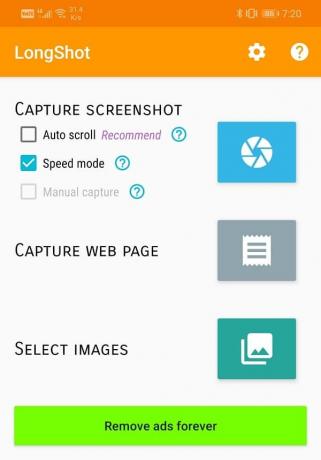
3. Če želite, da se aplikacija med snemanjem zaslona samodejno pomika, nato tapnite potrditveno polje poleg možnosti Samodejno pomikanje.
4. Zdaj boste morali aplikaciji dati dovoljenje za dostopnost, preden jo lahko uporabite.
5. Če želite to narediti, odprite Nastavitve na telefonu in pojdite na Oddelek za dostopnost.
6. Tukaj se pomaknite navzdol do prenesenih/nameščenih storitev in tapnite Dolgoletna možnost.
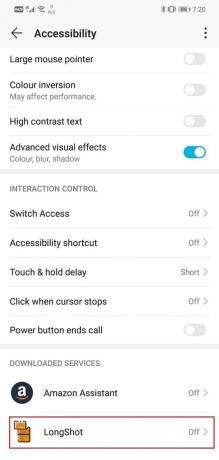
7. Potem, preklopite na stikalo poleg Longshot, nato pa bo aplikacija pripravljena za uporabo.

8. Zdaj znova odprite aplikacijo in tapnite Gumb za posnetek zaslona ki je modra ikona objektiva fotoaparata.
9. Aplikacija bo zdaj zahtevala dovoljenje za risanje nad drugimi aplikacijami. Dajte to dovoljenje in na zaslonu boste prejeli pojavno sporočilo, v katerem bo navedeno, da bo Longshot posnel vse na vašem zaslonu.
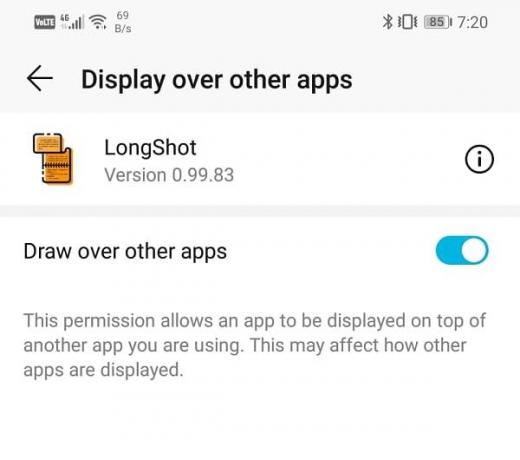
10. Kliknite na Gumb Začni zdaj.
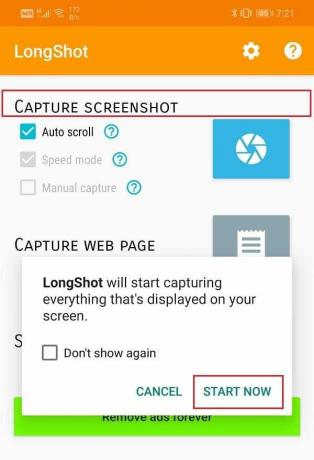
11. Videli boste, da dva plavajoča gumba 'Start' in Stop' se bo prikazalo na vašem zaslonu.
12. Če želite posneti drsni posnetek zaslona v telefonu Android, odprite aplikacijo ali spletno stran, katere posnetek zaslona želite narediti, in tapnite na gumb za zagon.
13. Na zaslonu se bo zdaj prikazala rdeča črta, ki bo označila končno točko, kjer se bo drsenje končalo. Ko pokrijete želeno območje, tapnite gumb Stop in slika bo posneta.
14. Zdaj se boste vrnili na zaslon za predogled v aplikaciji in tukaj lahko uredite ali prilagodite zajeti posnetek zaslona, preden ga shranite.
15. Izberete lahko tudi, da obdržite izvirne posnetke zaslona, tako da izberete potrditveno polje poleg »Prav tako ohrani izvirne posnetke zaslona med shranjevanjem«.
16. Ko shranite sliko, bo nastala slika prikazana na vašem zaslonu z možnostmi za Brskanje (odprite mapo s sliko), Oceni (ocenite aplikacijo) in Novo (za novo posnetek zaslona).
Poleg tega, da neposredno posnamete posnetke zaslona, lahko z aplikacijo združite več slik ali naredite posnetek zaslona spletnega mesta, tako da preprosto vnesete njegov URL, kot je bilo že omenjeno.
#2. StichCraft
StichCraft je še ena zelo priljubljena aplikacija, ki vam omogoča, da posnamete drsni posnetek zaslona. Z lahkoto lahko posname več neprekinjenih posnetkov zaslona in jih nato združi v enega. Aplikacija se bo med snemanjem posnetkov zaslona samodejno pomaknila navzdol. Poleg tega lahko izberete tudi več slik in StichCraft jih bo združil v eno veliko sliko.
Najboljša stvar pri aplikaciji je, da ima preprost in enostaven za uporabo vmesnik. Omogoča vam, da delite posnetke zaslona s svojimi stiki takoj, ko jih posnamete neposredno. StichCraft je v bistvu brezplačna aplikacija. Če pa želite izkušnjo popolnoma brez oglasov, se lahko odločite za plačljivo premium različico.
#3. Mojster zaslona
To je še ena priročna aplikacija, ki jo lahko uporabite za snemanje običajnih posnetkov zaslona in pomikajočih posnetkov zaslona. Ne samo, da lahko posnamete posnetke zaslona, ampak tudi urejate sliko s pomočjo njenih orodij in po želji dodate emojis. Aplikacija ponuja več zanimivih in zanimivih načinov za snemanje zaslona. Za posnetek zaslona lahko uporabite plavajoči gumb ali stresete telefon.
Mojster zaslona ne zahteva nobenega korenskega dostopa. Ena od mnogih dobrih lastnosti aplikacije je, da so vse slike visoke kakovosti. Med uporabo funkcije Scrollshot se lahko odločite, da celotno spletno stran shranite kot eno sliko. Ko je posnetek zaslona zajet, ga lahko urejate na več načinov z uporabo obsežnih orodij za urejanje, ki jih ponuja Screen Master. Izvajate lahko dejanja, kot so obrezovanje, vrtenje, zameglitev, povečanje, dodajanje besedila, emoji in celo ozadje po meri. To aplikacijo lahko uporabite tudi za šivanje različnih fotografij, uvoženih iz galerije. Je brezplačna aplikacija, vendar ima nakupe v aplikaciji in oglase.
Priporočeno:
- Kako nastaviti melodijo zvonjenja besedilnega sporočila po meri na Androidu
- Kako spremeniti ikone aplikacij na telefonu Android
Upamo, da so vam te informacije koristne in da ste lahko zajemanje drsnih posnetkov zaslona v sistemu Android. Zajem drsnega posnetka zaslona je zelo uporabna funkcija, saj prihrani veliko časa in truda. Zaradi tega je Google za vse mobilne blagovne znamke Android obvezno vključiti to funkcijo.
Če pa te funkcije nimate vgrajene, se lahko vedno obrnete na aplikacijo drugega proizvajalca, kot je Longshot. V tem članku smo zagotovili podroben in izčrpen vodnik za snemanje drsnega posnetka zaslona na različnih proizvajalcih originalne opreme in napravah Android na splošno.



